Acronis Cyber Protect 15
【安克諾斯Acronis】How to use 安克諾斯 Acronis Boot Media Recovery Windows Server (Include Universal Restore)
知識庫編號: | 上次更新時間:2023-08-10
本文適用於以下產品 Acronis Cyber Protect 15
功能說明
How to use Acronis Boot Media Recovery Windows Server (Include Universal Restore)。
https://kb.acronis.com/content/35681
-
請使用 Acronis Rescue Media 開機 ->請點選【Acronis Cyber Protect(64-bit with UEFI Support】。
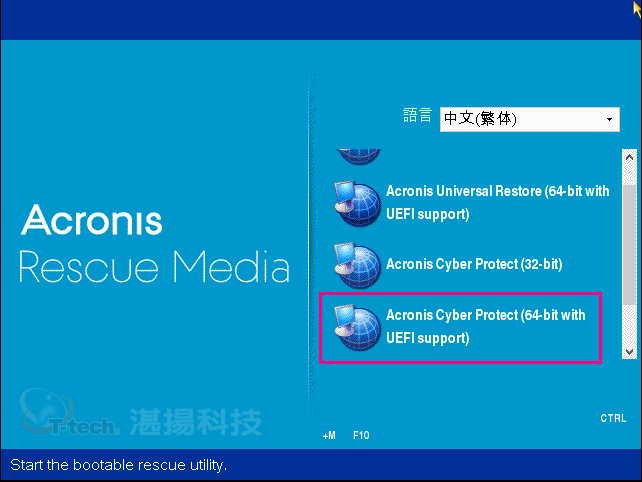
-
請點選【設定網路】。
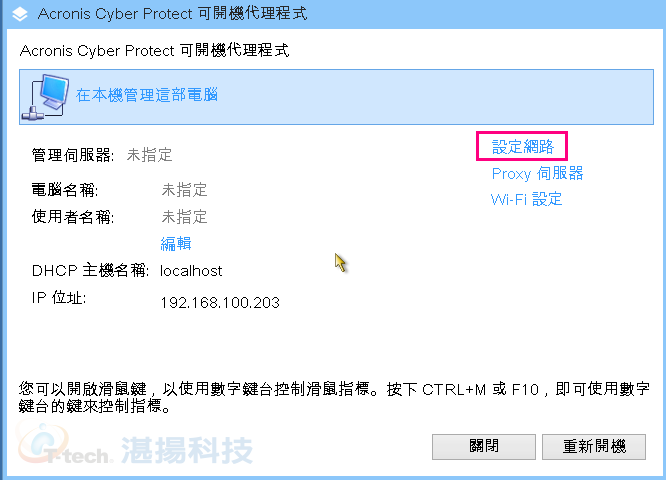
-
請設定【網路組態】。
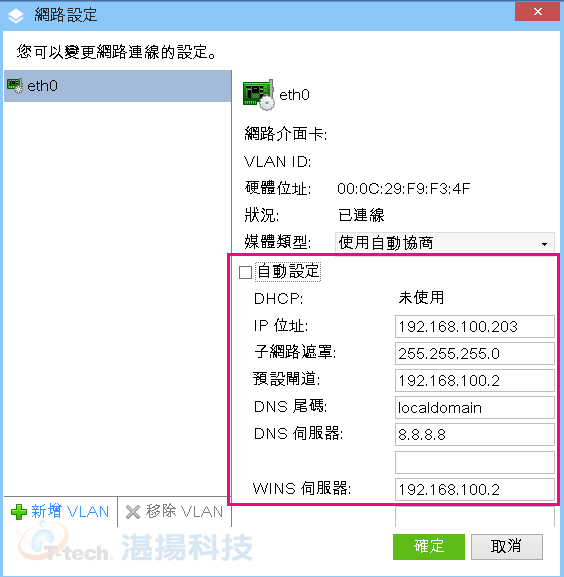
-
請點選【在本機管理這部電腦】。
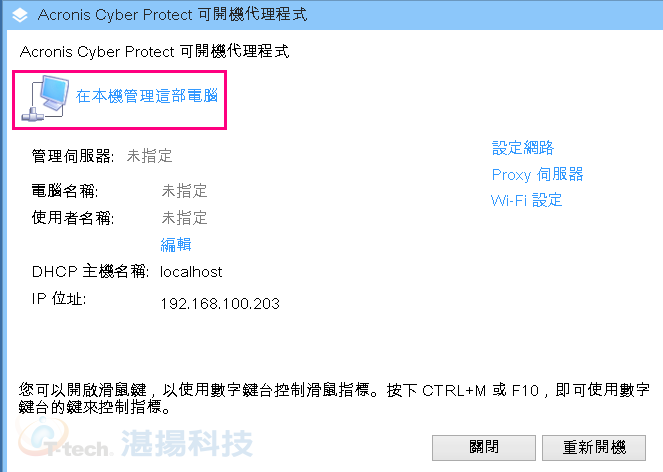
-
請點選【復原】。
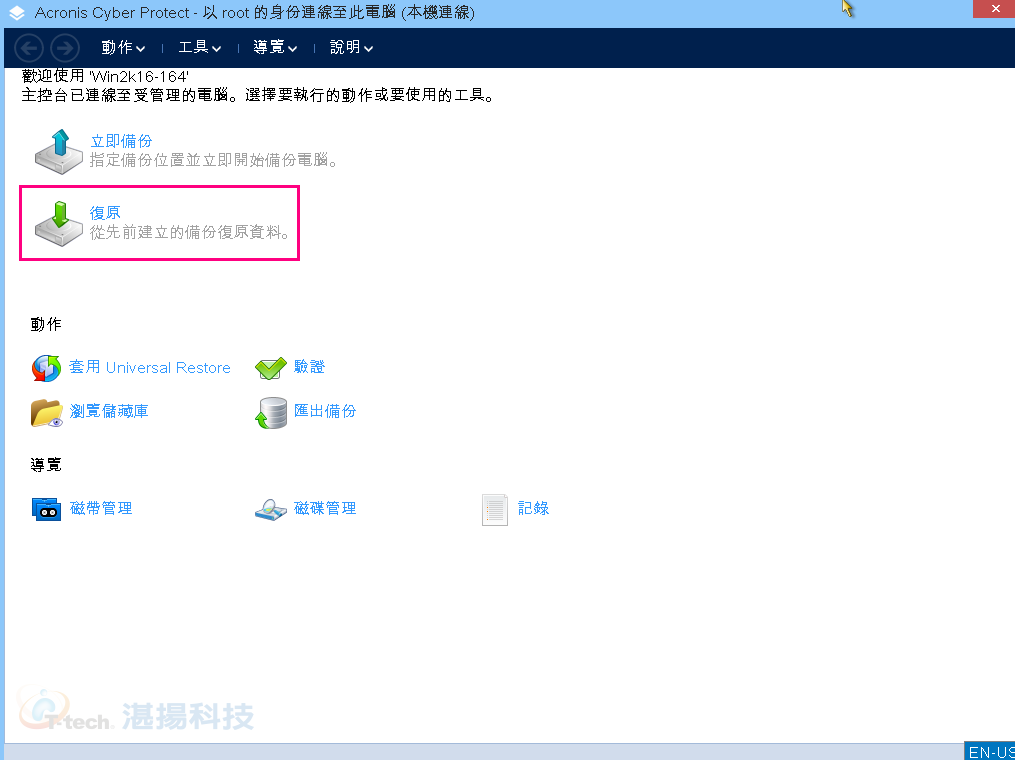
-
請依照下方圖示設定【復原存放位址】。
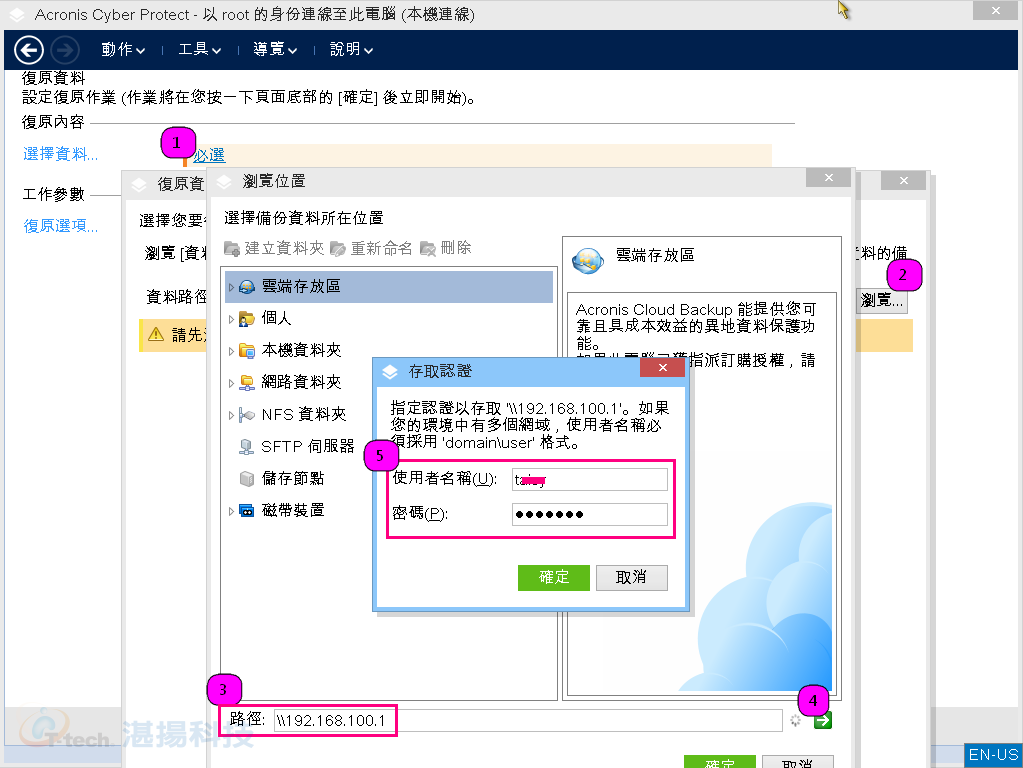
-
請選擇【備份資料所在位置】。
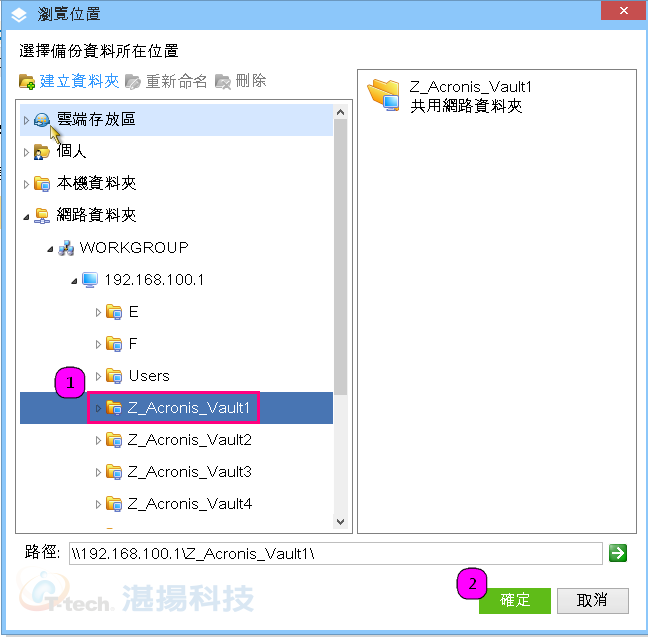
-
請選擇最後【還原點】-> 完畢請按【隱藏存檔與備份】。
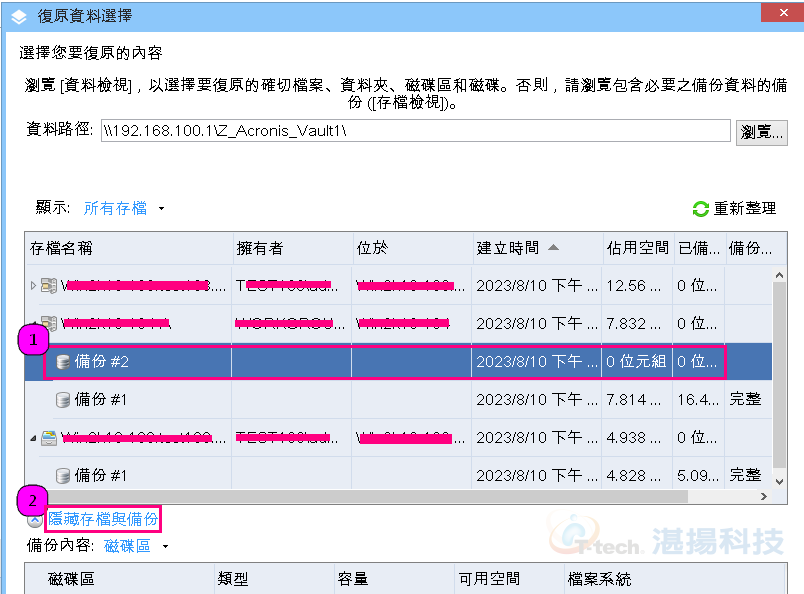
-
請參照下方圖示勾選還原。
請注意: MBR 一般都建立在磁碟1, 磁碟2無須勾選.
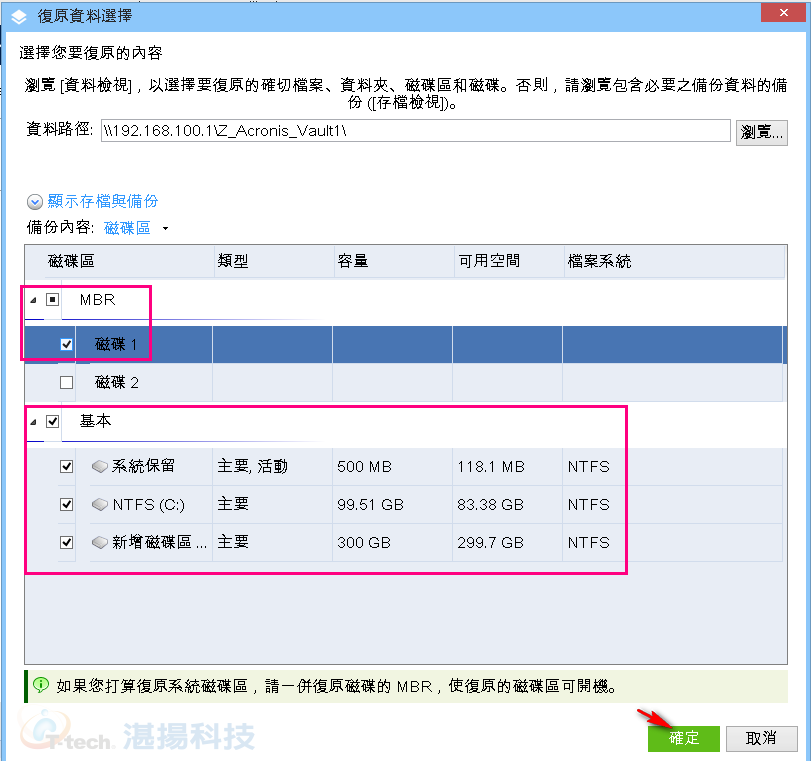
-
Acronis 會自動對應到目標位置, 如下方圖示。
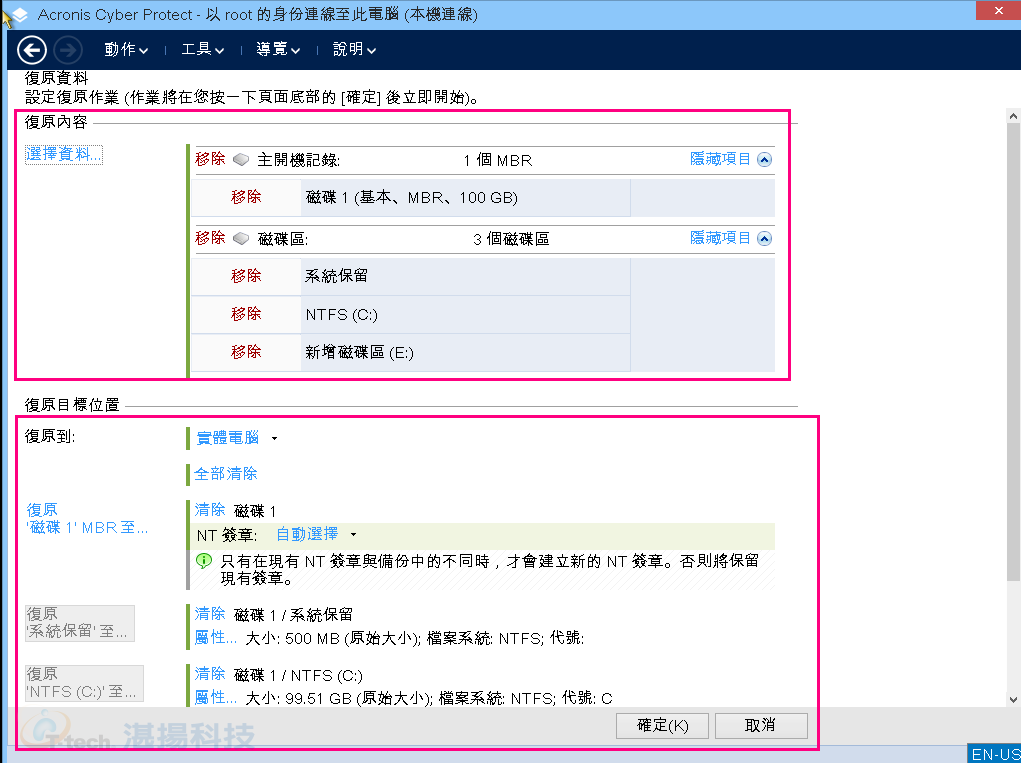
-
如果你的目標磁碟比來源大你可以 Resize 磁碟區大小如下方【2】 。
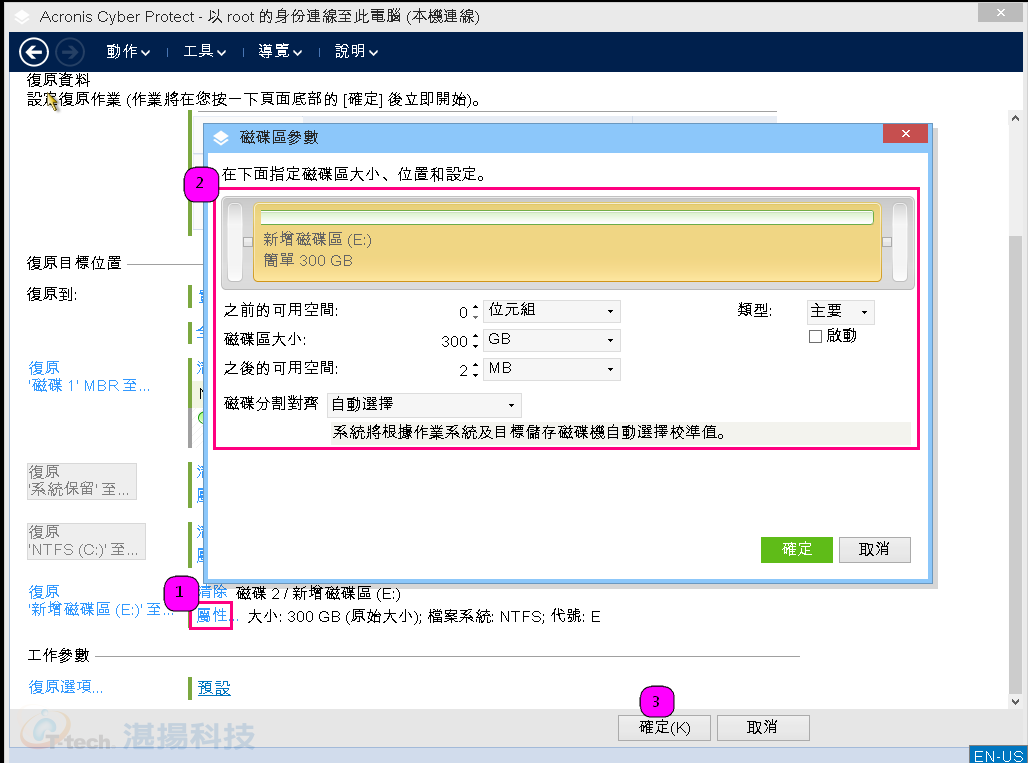
-
還原【成功】->請按【關閉】。
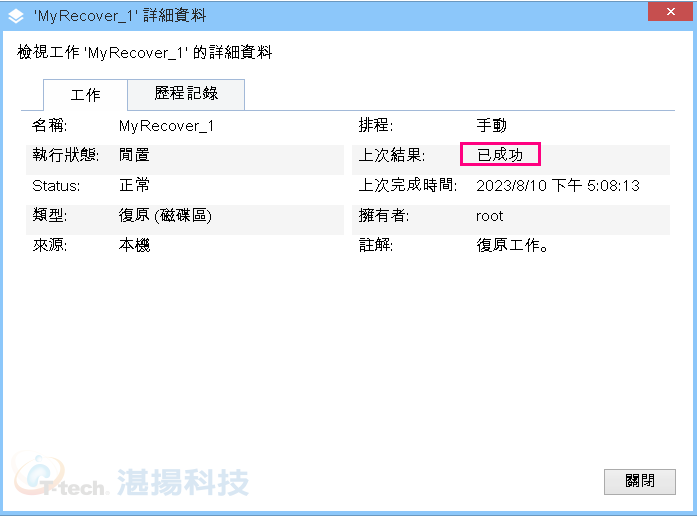
-
如果你是原機還原無需套用【Universal Restore】到此為止。
如果你是異機還原則請套用【Universal Restore】請往下操作。
什麼時候需要異機還原 (不同品牌機種or不同硬碟控制卡)
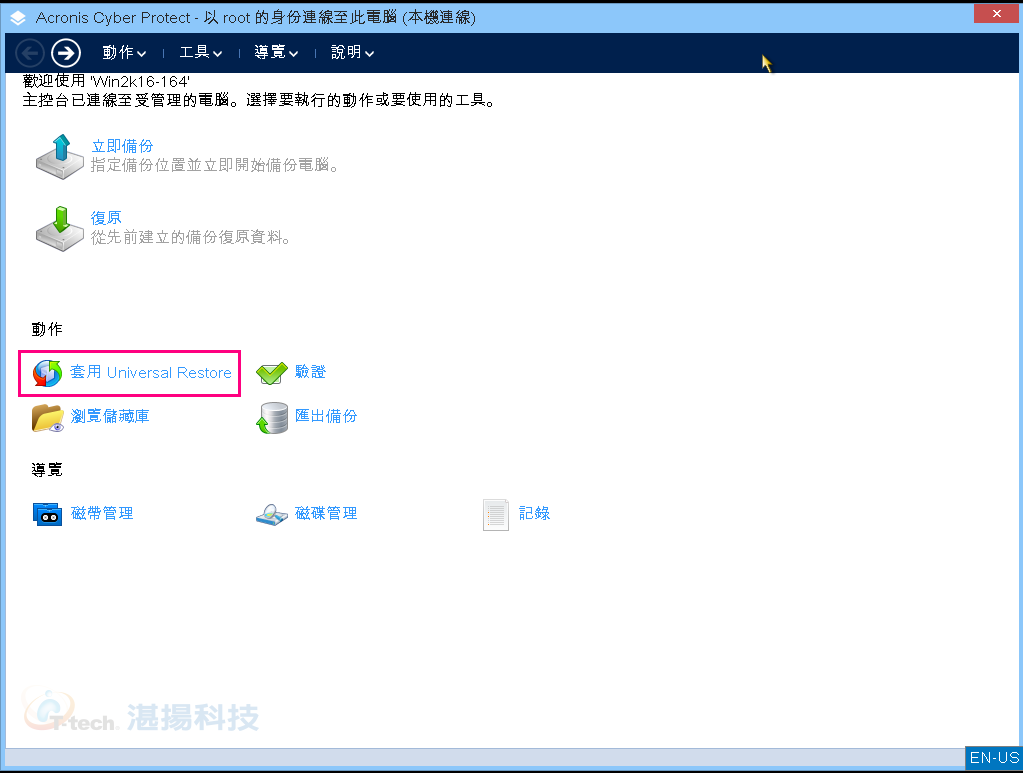
-
請放入 HAL 【硬碟控制卡】驅動程式, Acronis 支援副檔名 *.inf。
Or 參考kb 說明: https://kb.acronis.com/content/2149
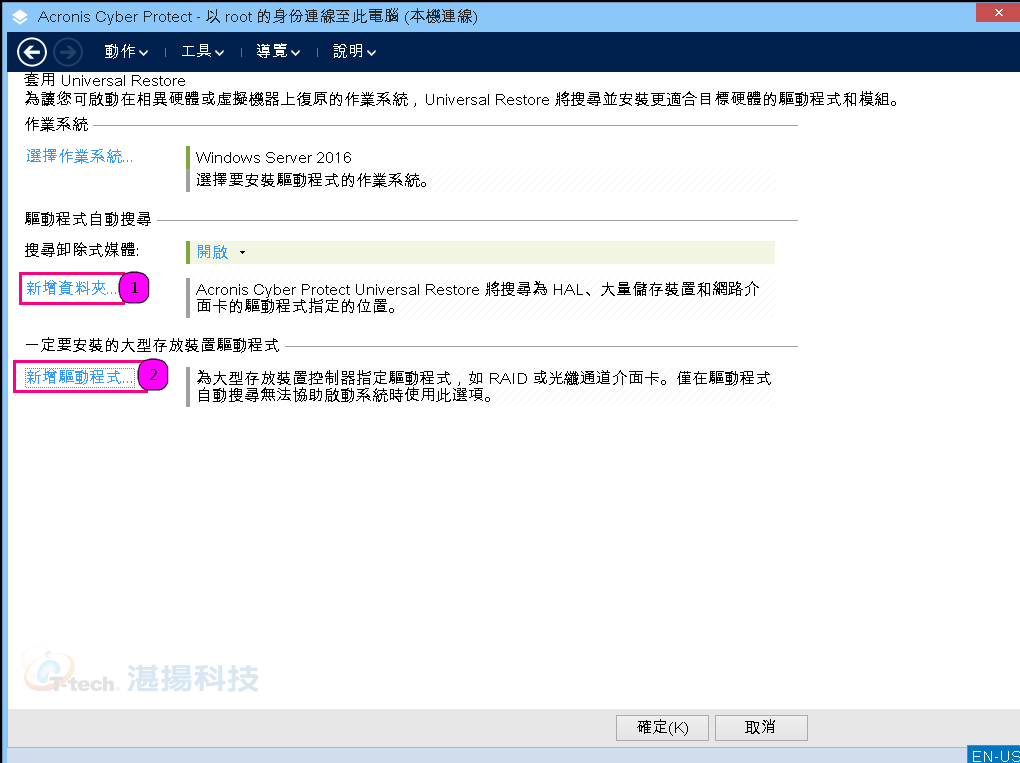
-
本範例是放入 VMware 驅動程式。
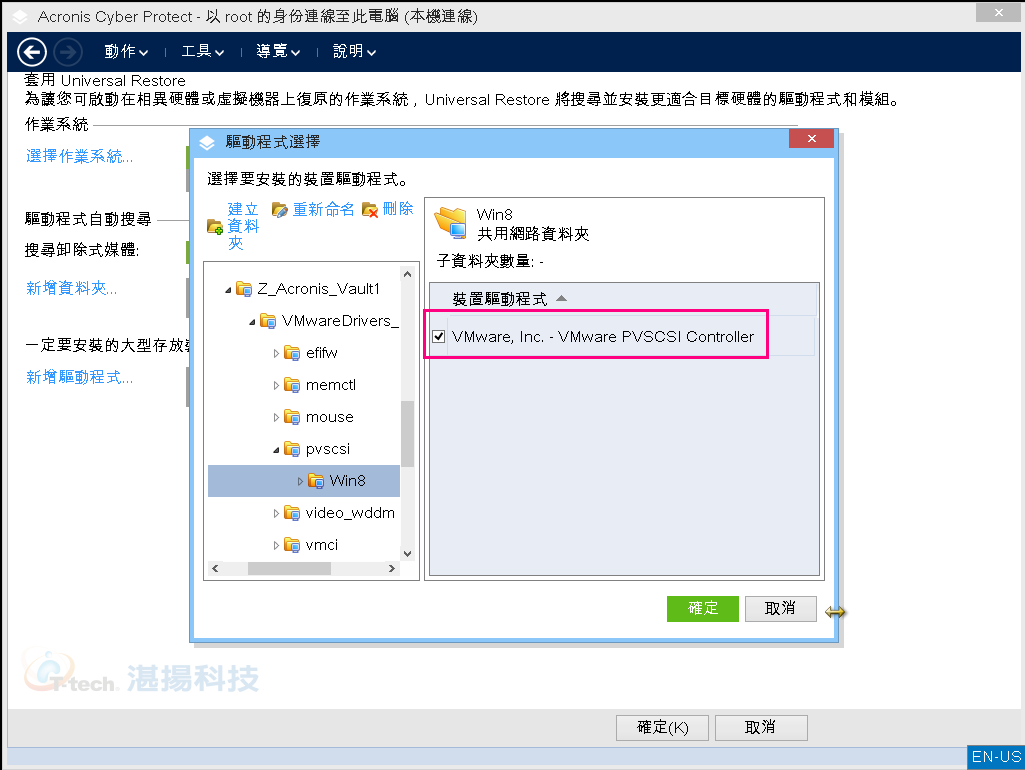
-
如果没問題, 請按【確定】。
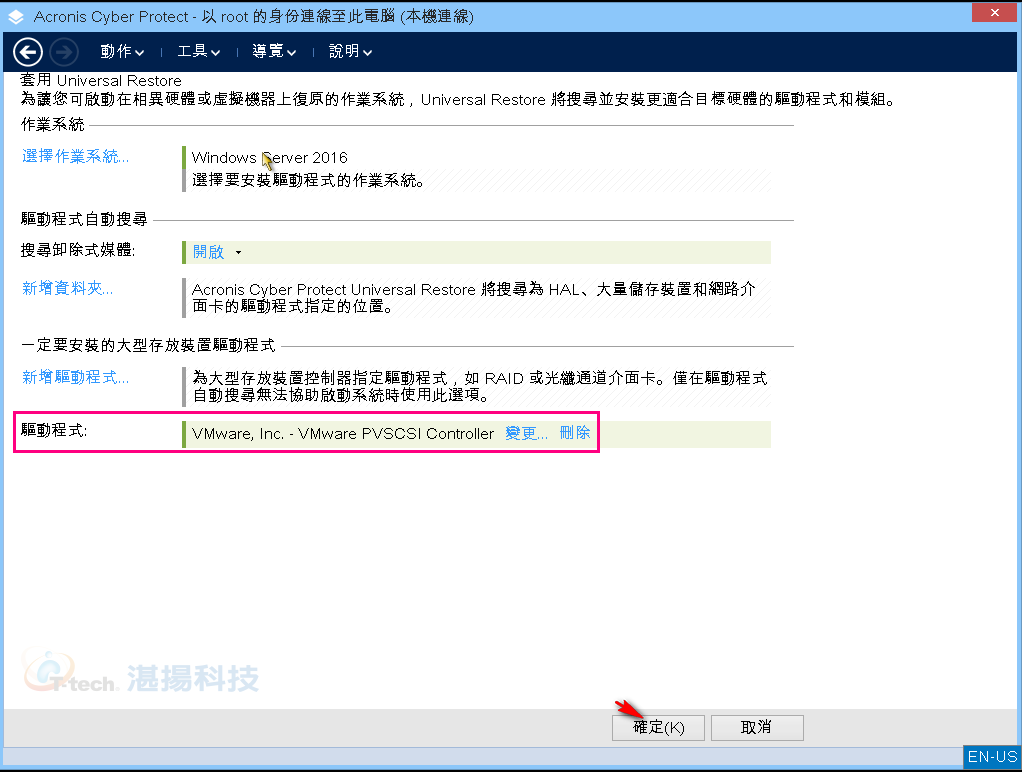
-
異機還原【已成功】。
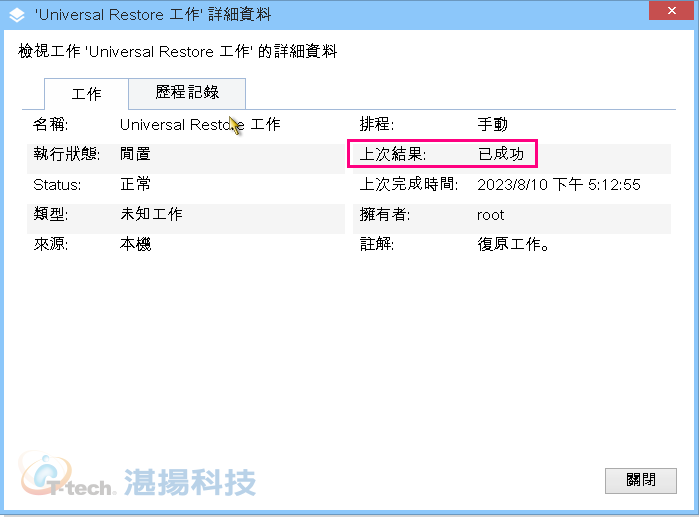
-
如果還原失敗請收集【系統資訊】及無法開機錯誤訊息or 截圖。

聯絡資訊
如需更多資訊,請與湛揚技術服務中心聯繫,我們將竭誠為您服務!
服務信箱:support@t-tech.com.tw
客服專線:(02)2515-1599
週一至週五 (不含國定假日) 09:00~12:30;13:30~18:00